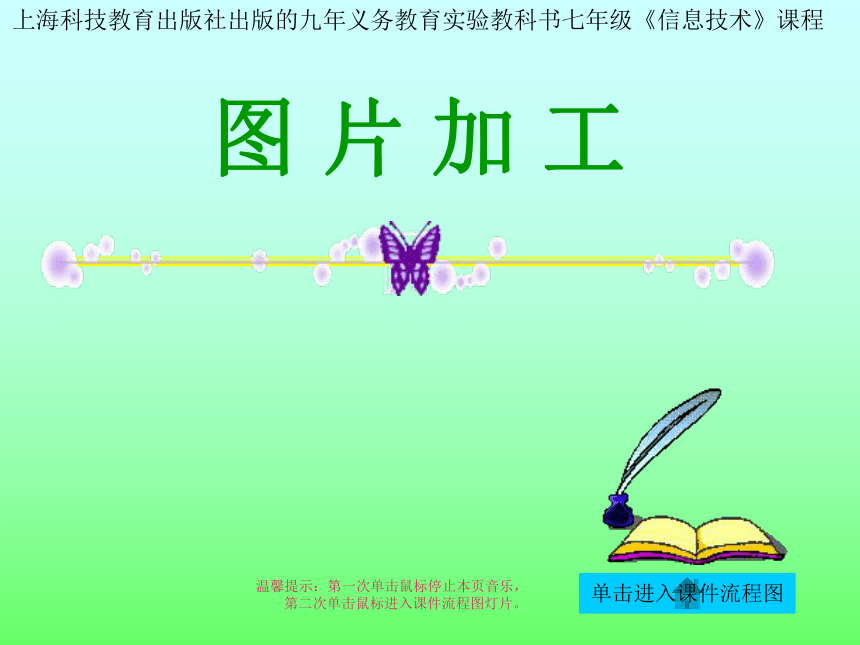
课件10张PPT。图 片 加 工 单击进入课件流程图温馨提示:第一次单击鼠标停止本页音乐, 第二次单击鼠标进入课件流程图灯片。上海科技教育-出卷网-出版的九年义务教育实验教科书七年级《信息技术》课程 课件流程单击相关内容的链接进行各阶段的教学 一、情景创设西 川 风 景凤 凰 古 城虎跳峡黄石寨风景井冈山韶山冲岳阳楼张家界 张家界凤凰古城温馨提示:第一次单击鼠标,停止本张灯片的运行,再次单击鼠标,进入“探索新知”灯片。单击此处进入课件流程图 二、探索新知用什么神奇的工具可以把那些存在问题的照片处理好呢?温馨提示:单击鼠标进入“Photoshop 简介”灯片单击此处进入课件流程图教学任务 Photoshop是一款功能强大的图像处理软件,广泛应用于照片处理、广告制作、平面设计等领域。 面板工具选项栏菜单栏工具箱工作区标题栏温馨提示:第一次单击鼠标“提问”,第二次单击鼠标“展示PS界面”,第三至第八次单击鼠标对PS界面的六个板块进行介绍,最后一次单击鼠标进入“活动一”。同学们:你们了解Photoshop的工作界面吗?单击进入课件流程图PS简介调整景物歪斜的照片: (分三步) 第一步: 启动Photoshop应用程序,<文件><打开> 选择 文件并打开 第二步: <工具箱> <矩形框选工具> “拖曳鼠标选中整个 照片”<编辑> <自由变换> “将鼠标移到自由变换 框外的右上角,拖曳鼠标,向右旋转照片” <回车> “用裁切工具裁去照片的四边”。 第三步: +旋转照片:(分三步) 第一步: 启动Photoshop应用程序,<文件> <打开>选择文件并打开 第二步:<图像> <旋转画布> “90度(顺时针)” 第三步:+ 剪裁照片: (分三步) 第一步: 启动Photoshop应用程序,<文件><打开> 选择文件并打开 第二步: <工具箱> <裁切工具> “按鼠标左键在照片 上拖拉出裁切框” , “拖动裁切框四周的控制 点调整裁切框” <回车> 第三步:+ 活动1剪裁或旋转照片 温馨提示:第一次单击鼠标展示“活动一”的主题,同时展示一张问题照片,第二次单击鼠标展示与图片相关的问题,第三次单击鼠标展示操作步骤。4—6次为第二个问题的教学;7—9次为第三个问题的教学。学完后再次单击鼠标进入“活动二”。歪斜的照片照片横放主体杂乱的照片在Photoshop里是如何对照片进行旋转的呢?在Photoshop里是如何对照片进行剪裁的呢?在Photoshop里是如何调整景物歪斜的照片呢?单击进入课件流程图活动2调整照片亮度和对比度 调整亮度和对比度:(分三步) 第一步:启动Photoshop应用程序,<文件><打开> 选择 文件并打开 第二步:<图像> <调整> <亮度/对比度> “在弹出的对话框中分别拖曳亮度和对比度滑动条上 的滑块,调整亮度和对比度,并预览效果”<确定> 第三步:+温馨提示:第一次单击鼠标展示“活动二”的主题,同时展示一张问题照片,第二次单击鼠标展示与图片相关的问题,第三次单击鼠标展示操作步骤。完成后再次单击鼠标进入“拓展延伸”。色彩偏暗的照片在Photoshop里是如何对照片进行亮度和对比度 的调整呢?单击进入课件流程图 三、拓展延伸 Photoshop的功能相当强大。你能在Photoshop中缩小、放大照片和自动调整照片的对比度和颜色吗? 调整歪斜的照片,你还有更好的办法吗?试一试活动3温馨提示:第一次单击鼠标展示“试一试”,第二次单击鼠标进入全课总结—板书单击进入课件流程图加 工 照 片初步了解图像处理软件Photoshop及 其工作界面剪裁或旋转照片 调整照片亮度和对比度 ★★★温馨提示:每次单击鼠标展示一个知识点(共三个知识点)第四次单击鼠标进入封底。单击进入课件流程图板书祝:老师们工作顺利,同学们学习进步! 方元中学王继东制作 单击进入课件流程图 ... ...
~~ 您好,已阅读到文档的结尾了 ~~